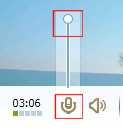qq视频没声音解决方法大全(图文教程)
电脑基础 发布日期:2025/12/18 浏览次数:1
正在浏览:qq视频没声音解决方法大全(图文教程)
情况一
QQ视频有时候没有声音,需要怎么解决呢?小五在此教给大家一些方法解决qq视频没声音的问题。
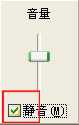




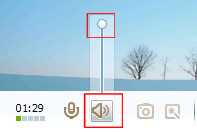 情况四
情况四
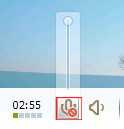
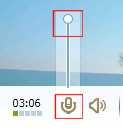
QQ视频有时候没有声音,需要怎么解决呢?小五在此教给大家一些方法解决qq视频没声音的问题。
检查本地音量设置。找到电脑右下角的音量按钮。

点击,查看是不是按了静音键或者声音音量为零。
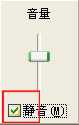
如果是的话去掉静音之前的小勾,把音量调整到最大。

在电脑静音的情况下播放任何音频都是没有声音的。可以尝试播放一下音频测试一下是不是这里的故障。
情况二
检查电脑的音箱或者耳麦连接是否正确,是否插上电源,是否打开音量。


如果否,就正确连接设备,跳开音量。
情况三QQ视频栏静音。查看视频通话栏,左数第二个按钮上如果标示静音,则点击此图标。

若未显示静音,把鼠标移动到此图标上,查看是否音量为零,是则调高音量。
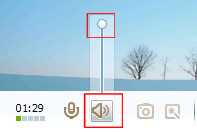 情况四
情况四
让对方确认话筒是否正确连接。
如果确认无误,让对方查看对方话筒是否静音。若是则点击此图标取消静音。
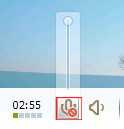
若未显示静音,把鼠标移动到此图标上,查看是否音量为零,是则调高音量。